蕾丝字,利用笔刷制作蕾丝花边文字效果
2022-12-25 13:17:26
来源/作者: /
己有:34人学习过
二、打底
1.选择多边形工具,点击画布弹出面板,进行如图设置,得到一个图形,我们叫它大花,放在画布中心的位置。
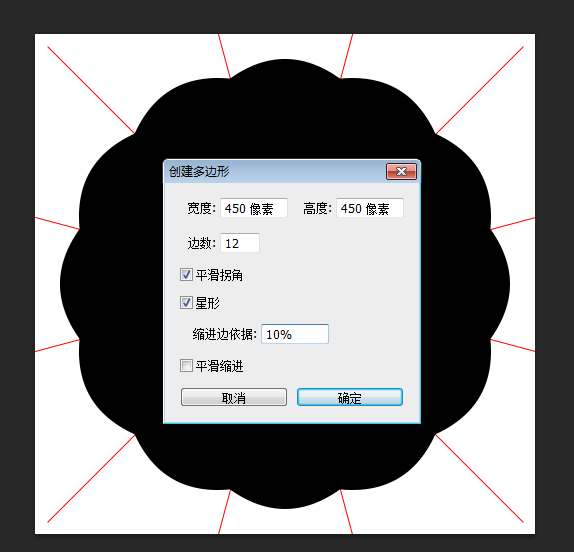
2.复制这个图形,等比例缩小到375px,然后在外部添加5px的白色描边,就叫小花。
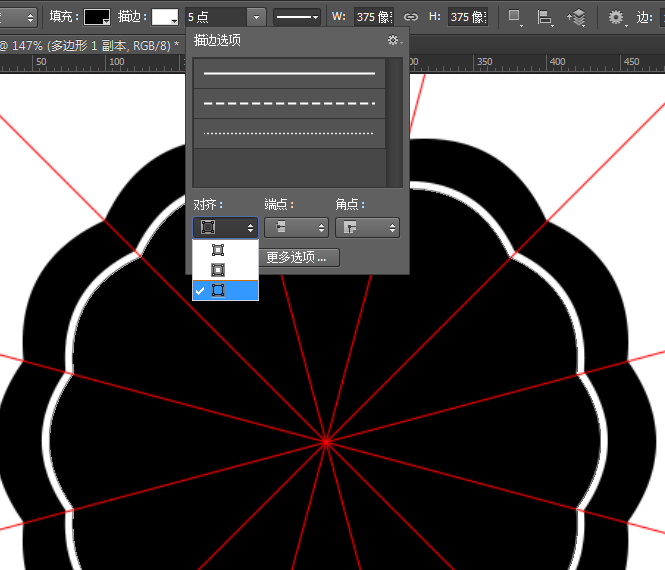
三、做外圆组合
1.选择椭圆工具,进行如图设置,然后在大花小花之间画一个圆。
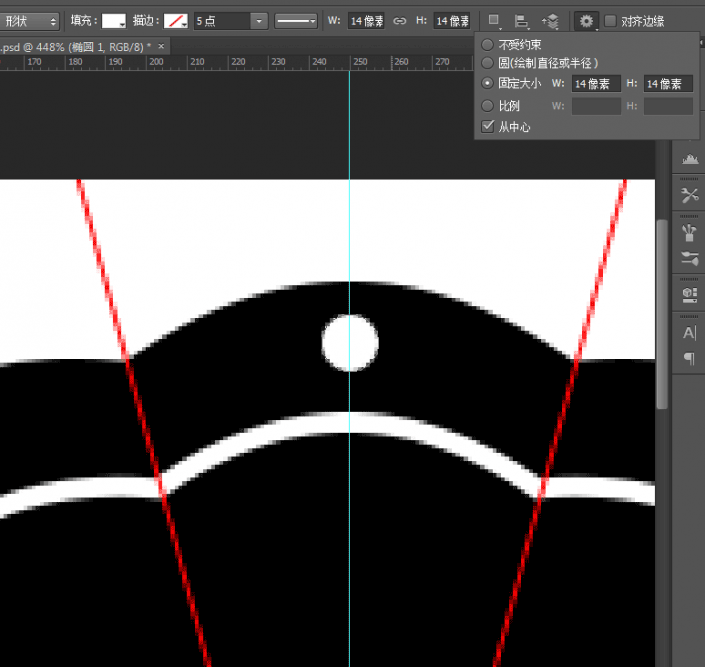
<点图片看大图>
2.再画一个圆,按住Shift键再画第三个圆,这样后两个圆是在一个图层里。
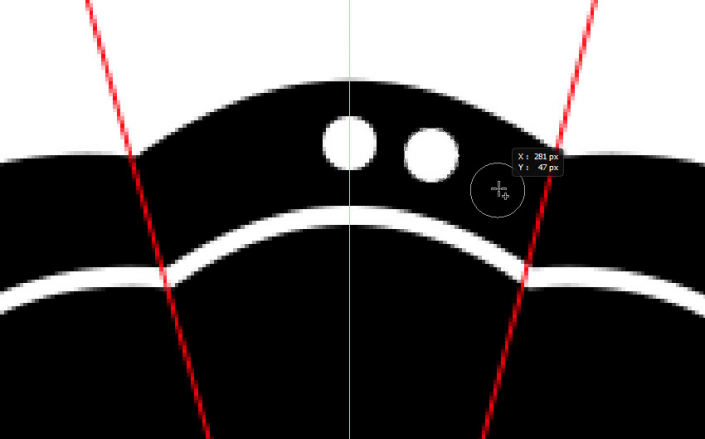
<点图片看大图>
3.复制两个圆的这个图层,Ctrl+T,注意要按住Alt键把中心点移动到垂直的参考上,然后水平翻转,效果如图。
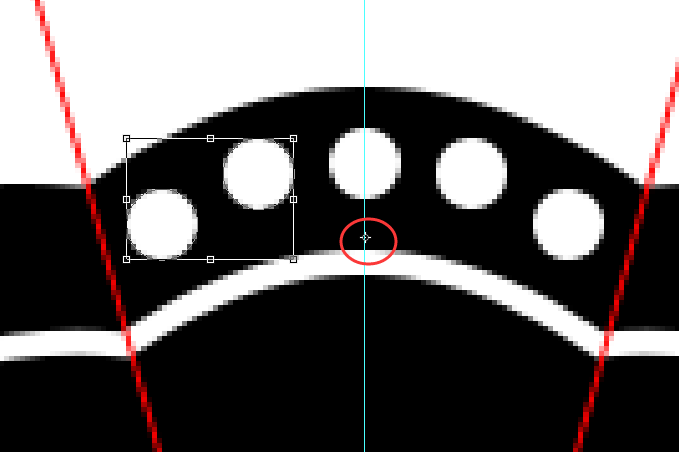
4.把这5个圆合并成一个图层,复制,Ctrl+T,这次把中心点移到画布中心,顺时针旋转30°。
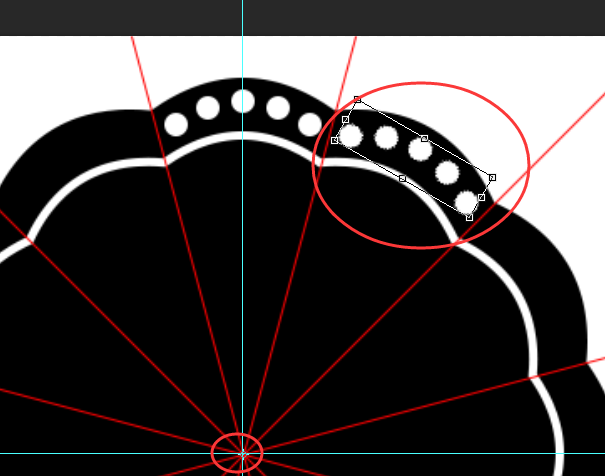
5.参考之前的步骤,得到如下效果。把这些小圆合并到一个图层,叫它外圆。
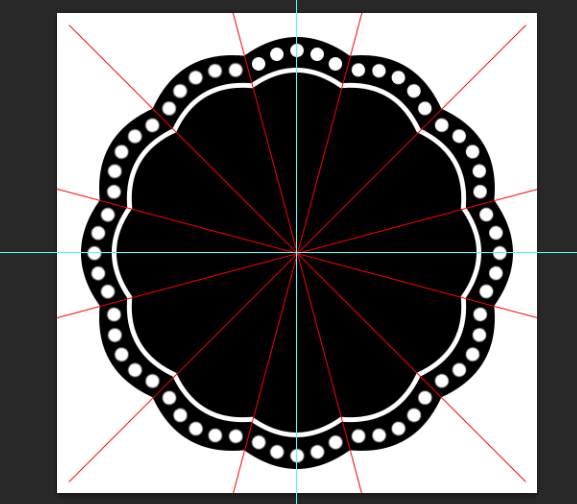
上一篇:ps红色霓虹灯字教程




























